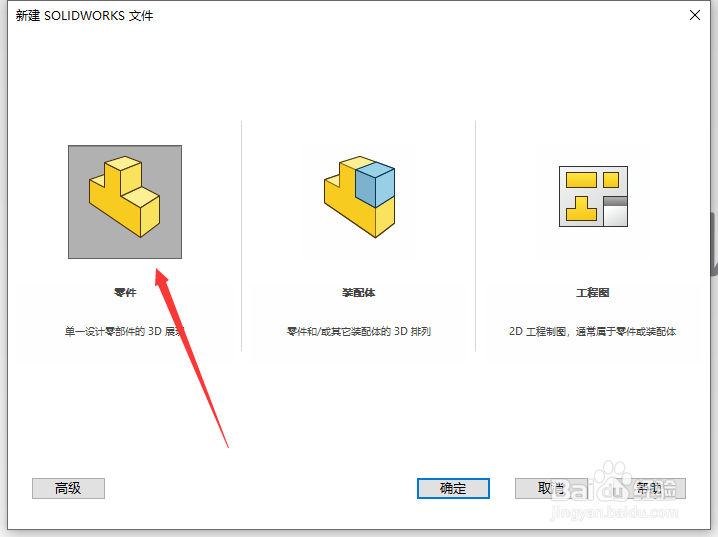如何用SolidWorks软件绘制导流盖子
1、新建文件.用快捷键命令CTRL+N禅旄褡瘦命令新建,我建议对于软件操作来说,能用快捷键尽量用快捷键,这样可以加快做事的效率,如图所示,这一步完成.
2、草图绘制.点击草图面板上面的直线按钮,中心线按钮,绘制如下草图.如图所示,这一步完成.
3、旋转实体.点击特征面板上面的旋转凸台基体按钮,设置薄壁特征,设置参数如下图所示.这一步完成.
4、草图绘制.点击草图面板上面的直线命令,标注尺寸,如图所示,这一步完成.
5、筋特征.草图绘制好了之后,点击特征面板上面的筋特征按钮,参数如图所示,这一步完成.
6、陆续绘制其他三个特征.按上面两个步骤,绘制剩下的3个筋特征,
7、成型. 把不需要的线条隐藏,调整一下角度,如图所示,这一步完成.效果还不错吧,喜欢的点个赞.
声明:本网站引用、摘录或转载内容仅供网站访问者交流或参考,不代表本站立场,如存在版权或非法内容,请联系站长删除,联系邮箱:site.kefu@qq.com。
阅读量:48
阅读量:81
阅读量:66
阅读量:22
阅读量:45